Hướng dẫn cập nhật firmware cho máy in 3D Anycubic Kobra s1 combo
Firmware là phần mềm điều khiển máy in 3D, giúp tối ưu hoạt động và bổ sung tính năng mới. Việc cập nhật firmware cho Anycubic Kobra S1 Combo giúp máy in chạy ổn định hơn, sửa lỗi và cải thiện hiệu suất.
🚀 Tóm tắt nhanh
- Kết nối ứng dụng với máy in chính xác: Đảm bảo máy in được kết nối đúng cách trước khi cập nhật.
- Kiểm tra phiên bản firmware: Xác định phiên bản hiện tại của máy in và ACE Pro so với phiên bản mới nhất.
- Cập nhật firmware hiệu quả: Thực hiện từng bước cập nhật firmware cho máy in và ACE Pro.
- Xác nhận kết quả cập nhật: Kiểm tra và khởi động lại máy in sau khi cập nhật nhằm đảm bảo firmware đã được nâng cấp thành công.
Các bước hướng dẫn
1. Kết nối mạng với máy in
Kết nối ứng dụng để người dùng có thể cập nhật firmware
Bước 1: Bật máy in
Ấn nút nguồn màu đỏ phía sau máy in để khởi động máy
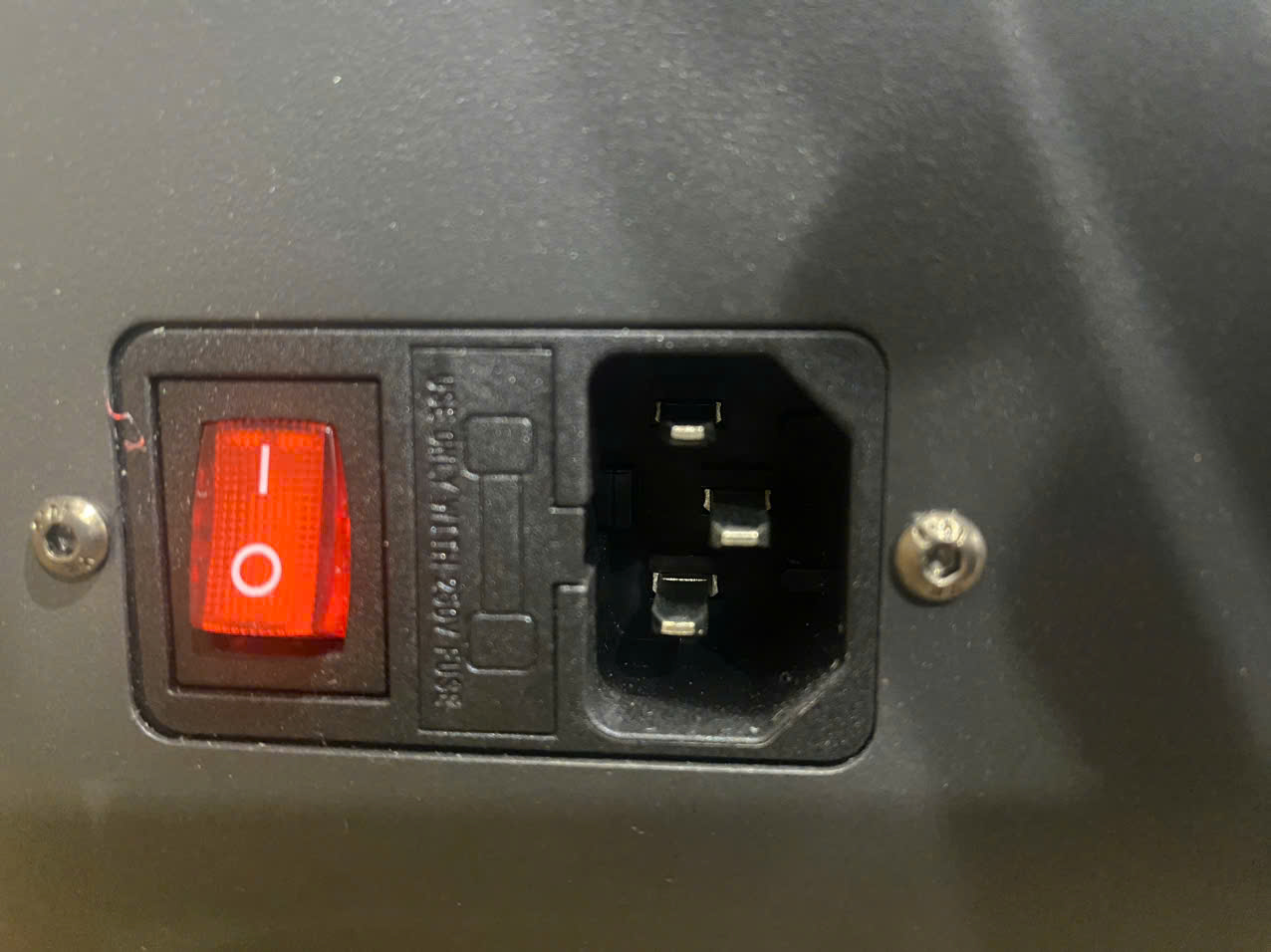
Hình 1: Nút nguồn máy in
Bước 2: Kết nối ứng dụng
Sau khi máy in được bật, hãy kết nối ứng dụng với máy in theo hướng dẫn dưới đây: Hướng dẫn liên kết máy in
warning
Lưu ý: Máy in không thể cập nhật firmware khi đang ở chế độ LAN. Vui lòng tắt chế độ LAN trước khi tiến hành liên kết.
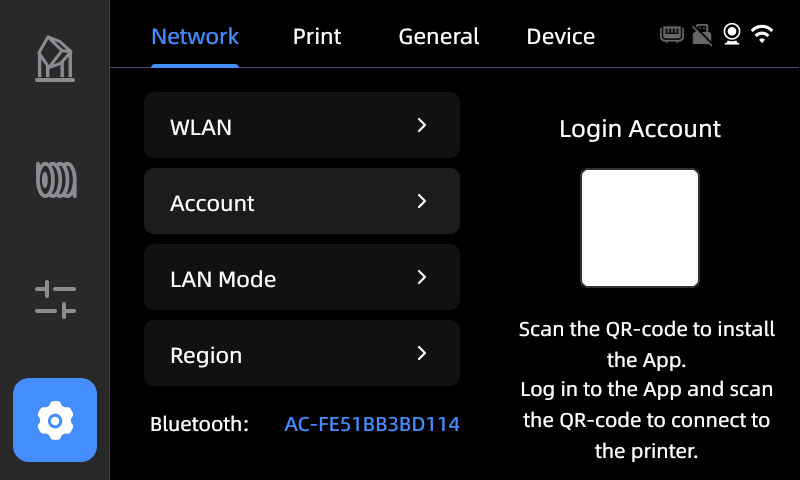
Hình 2: Màn hình máy in
2. Cập nhật firmware
Bước 1: Cập nhật firmware cho máy in
-
Kiểm tra phiên bản firmware của máy in:
- Nhấn vào biểu tượng "Cài đặt (Setting)" → "Thiết bị (Device)" → "Thông tin máy in (Printer Information)" từ màn hình hiển thị để kiểm tra phiên bản hiện tại của firmware.
- Nếu sau phiên bản firmware xuất hiện mũi tên chỉ lên, điều đó có nghĩa là firmware của máy in chưa phải phiên bản mới nhất. Hãy nhấn vào mũi tên để tiến hành nâng cấp.

-
Cập nhật firmware:
- Một màn hình sẽ hiển thị phiên bản firmware mới. Nhấn "OK" để bắt đầu quá trình cập nhật.
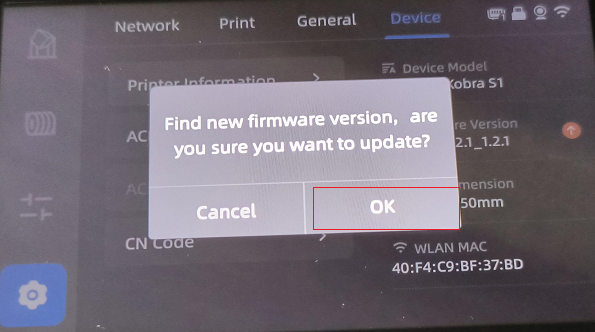
-
Khởi động lại máy in:
- Sau khi quá trình cập nhật hoàn tất, hãy khởi động lại máy in(ấn tắt máy ở nút đỏ đằng sau và bật lại) để kiểm tra xem firmware đã được cập nhật thành công hay chưa.
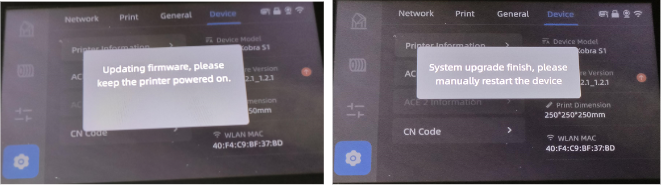
Bước 2: Cập nhật firmware cho ACE Pro
-
Kiểm tra phiên bản firmware cho ACE Pro:
- Nhấn vào biểu tượng "Cài đặt (Setting)" → "Thiết bị (Device)" → "Thông tin ACE 1" từ màn hình hiển thị để kiểm tra phiên bản firmware hiện tại của ACE Pro.
- Nếu sau phiên bản firmware xuất hiện mũi tên chỉ xuống, điều đó cho thấy firmware không phải là phiên bản mới nhất. Hãy nhấn vào mũi tên để nâng cấp.
-
Cập nhật firmware ACE Pro:
- Khi màn hình hiển thị phiên bản MCU ACE mới, nhấn "OK" để tiến hành cập nhật firmware.
-
Hoàn thành cập nhật:
- Sau khi cập nhật, nhấn "Xác nhận" để kết thúc quá trình cập nhật firmware cho ACE Pro.